Mẹo vặt tiện ích máy tính - Nếu bạn là người thường xuyên sử dụng máy tính, hãy lưu lại những mẹo và thủ thuật máy tính cực kỳ hữu ích. Dưới đây, 24H Computer sẽ giúp bạn làm việc với hiệu quả và năng suất tối đa.
Tổng hợp các phím tắt chuyên dùng cho máy tính
Ctrl + T để mở tab mới: Thay vì di chuột để mở tab mới, bạn có thể nhấn Ctrl + T. Nếu đang sử dụng MacBook, hãy nhấn "Command" thay vì "Ctrl".
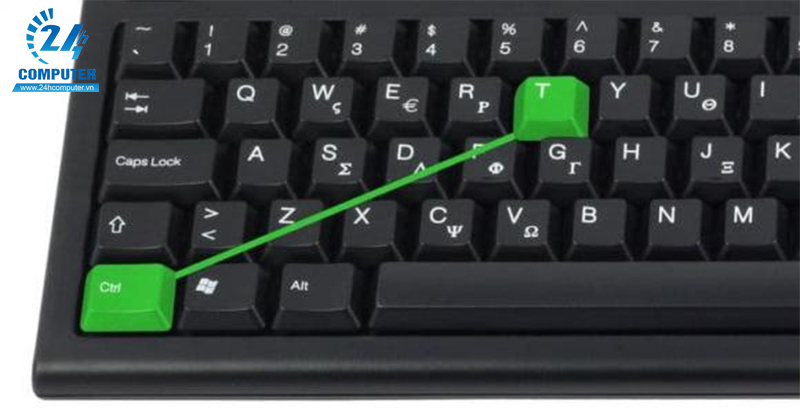
Phím tắt ctrl + T dùng để mở tab
Ctrl + Q để thoát trình duyệt web: Một phím tắt rất hữu ích để thoát ngay trình duyệt web là Ctrl + Q. Nếu bạn đang sử dụng MacBook, chỉ cần sử dụng "Command" thay vì "Ctrl".

Phím tắt ctrl + Q dùng để thoát trình duyệt
Ctrl + I để in nghiêng: Trong trình soạn thảo văn bản và một số phần mềm soạn thảo, nhập văn bản khác, bạn chỉ việc chọn đoạn văn bản rồi nhấn Ctrl + I để in nghiêng. Đối với người dùng Mac, nhấn Command + I để chạy lệnh tương tự.

Phím tắt ctrl + I dùng in nghiêng
Ngoài ra, chúng ta có tổ hợp Ctrl + B để chuyển sang chữ in đậm, Ctrl + U để định dạng phần gạch chân.
Windows + C để triệu hồi Cortana: Cortana là trợ lý ảo của Microsoft dành cho hệ điều hành Windows (và Windows Mobile) với chức năng tương tự như Siri trên iOS hoặc Google Now trên Android. Chỉ cần ra lệnh bằng giọng nói, Cortana sẽ thực hiện điều đó một cách nhanh chóng và dễ dàng. Có thể coi đây là một tính năng hay cho những ai học ngoại ngữ. Để triệu hồi Cortana, bạn có thể nhấn tổ hợp Windows + C và đưa ra lệnh cho Cortana.

Phím tắt ctrl + Q dùng để gọi Cortana
Hướng dẫn cách tắt máy tính nhanh nhất
Nhấn tổ hợp phím Windows + D để quay lại màn hình nền. Sau đó tiếp tục nhấn Alt + F4 và nhấn Enter để dừng.
Pin máy tính xách tay sạc nhanh hơn ở chế độ trên máy bay
Khi máy tính xách tay ở chế độ trên máy bay, nhiều chức năng, bao gồm Wi-Fi và Bluetooth, sẽ bị tắt, cho phép pin sạc nhanh hơn ở chế độ bình thường.
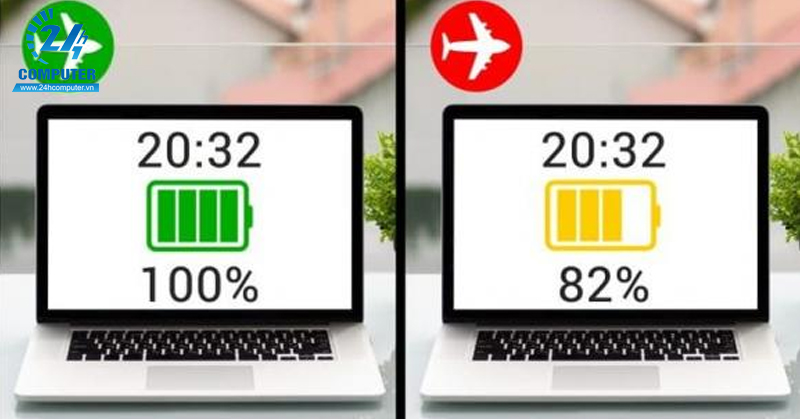
Sạc máy để ở chế độ máy bay
Dọn sạch sẽ Desktop giúp máy tính của bạn nhanh hơn
Nếu bạn thấy máy tính chạy chậm thì có thể do màn hình nền có quá nhiều biểu tượng. Thay vì để quá nhiều thư mục và tệp trên màn hình, hãy tạo một thư mục duy nhất và sắp xếp tất cả vào đó. Sau đó, kéo tất cả các ứng dụng thường dùng vào thanh tác vụ và để màn hình gần như trống rỗng. Điều này sẽ giúp tối đa hóa tốc độ máy tính của bạn.
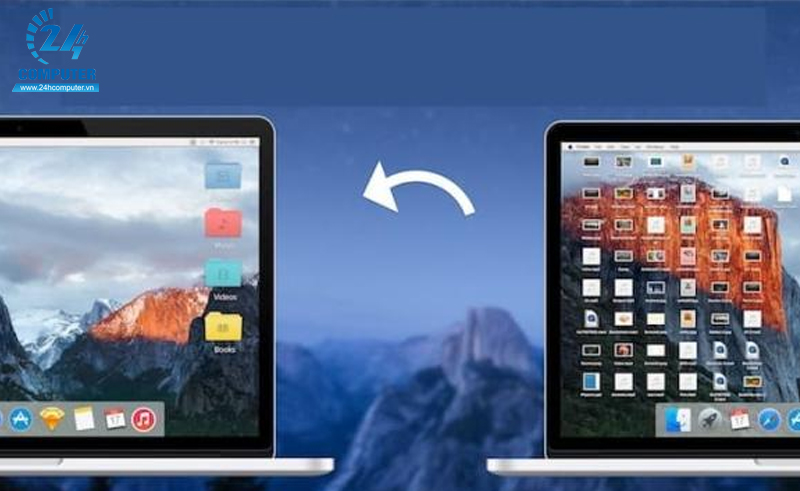
Nền Desktop cần dọn sạch sẽ để máy hoạt động tốt hơn
Hỏi Google nếu bạn gặp bất kỳ sự cố máy tính nào trước khi khắc phục sự cố
Hầu hết các vấn đề với máy tính đều khá đơn giản và có thể dễ dàng giải quyết bằng một vài bước đơn giản. Tuy nhiên, hầu hết chúng ta thường sợ hãi và ngay lập tức đưa nó đến một cửa hàng sửa chữa.
Giữ bình tĩnh, các vấn đề của google, kiểm tra các diễn đàn công nghệ. Bạn có thể sẽ tìm thấy bản sửa lỗi ngay lập tức và không cần phải tốn tiền sửa chữa.
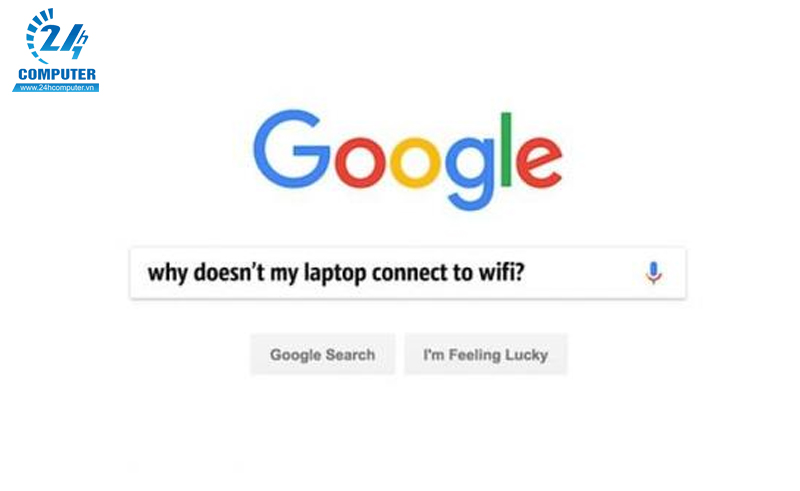
Tham khảo các ý kiến trên Google về lỗi máy tính trước khi sửa
Chuyển đổi tiền tệ bằng thanh tìm kiếm của Google thay vì sử dụng máy tính
Bạn cần một máy tính để làm gì khi bạn đã có Google? Nếu bạn đang đi du lịch và cần tính quy đổi tiền tệ, bạn chuẩn bị nhập số tiền và đơn vị tiền tệ của quốc gia bạn sắp đi du lịch.
Tải xuống "f.lux" để tự động điều chỉnh độ sáng màn hình theo điều kiện xung quanh
Những ai thường xuyên làm việc với máy tính sẽ hiểu được cảm giác khó chịu khi phải làm việc trong không gian tối với màn hình quá sáng. Hầu hết các máy tính đều có chế độ ban đêm để điều chỉnh ánh sáng vào ban đêm. Ngoài ra, bạn có thể tải xuống f.lux để tự động điều chỉnh độ sáng màn hình theo môi trường.
Qua những thông tin chia sẻ chi tiết trên đây, bạn có được những mẹo vặt tiện ích về máy tính mang lại hiệu quả tốt nhất. 24H computer mong rằng bạn sẽ có trải nghiệm tốt nhất cho mình khi sử dụng trong công việc hàng ngày.